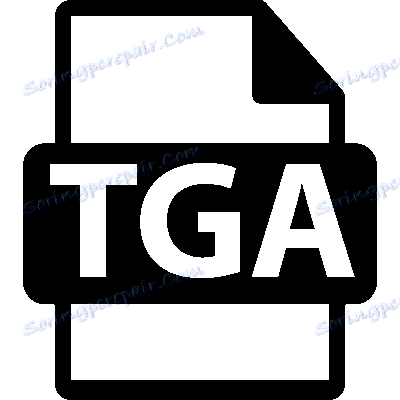Otevřete snímky ve formátu TGA
Soubory ve formátu TGA (Truevision Graphics Adapter) jsou jakýmsi obrazem. Zpočátku byl tento formát vytvořen pro grafické adaptéry Truevision, ale nakonec byl použit i v jiných oblastech, například pro ukládání textur počítačových her nebo vytváření GIF souborů.
Přečtěte si více: Jak otevřít soubory GIF
Vzhledem k prevalenci formátu TGA se často vyskytují otázky o tom, jak ji otevřít.
Obsah
Pouze pro otevření obrázků s rozšířením TGA
Většina programů pro prohlížení a / nebo úpravu obrázků pracuje s tímto formátem, zvážíme podrobně nejoptimálnější řešení.
Metoda 1: Prohlížeč obrázků FastStone
Tento divák se v posledních letech stal populárním. Uživatelé Prohlížeč obrázků FastStone miluje podpora různých formátů, přítomnost vestavěného správce souborů a schopnost rychle zpracovat libovolnou fotografii. Ovšem kontrolovatelnost programu zpočátku způsobuje potíže, ale je to záležitost zvyku.
- Na kartě Soubor klikněte na tlačítko Otevřít .
- V zobrazeném okně najděte soubor TGA, klikněte na něj a klikněte na tlačítko "Otevřít" .
- Nyní se otevře složka s obrázkem ve správci souborů FastStone. Pokud ji vyberete, otevře se v režimu "Náhled" .
- Dvojklikem na obrázek se otevře v režimu celé obrazovky.
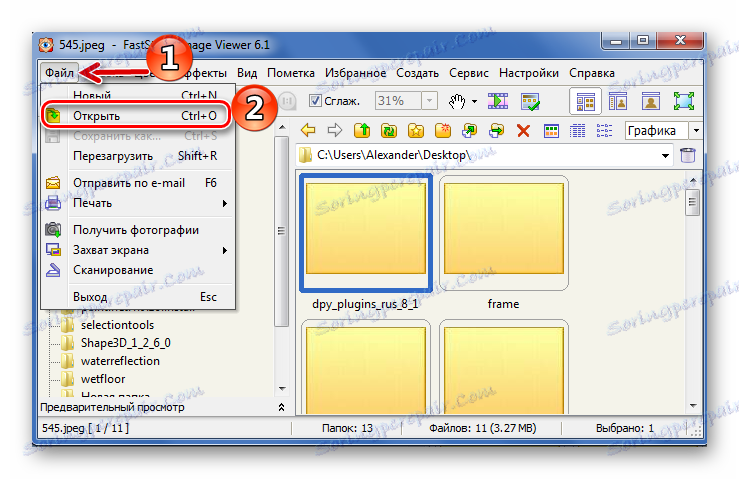
Můžete také použít ikonu na panelu nebo Ctrl + O.

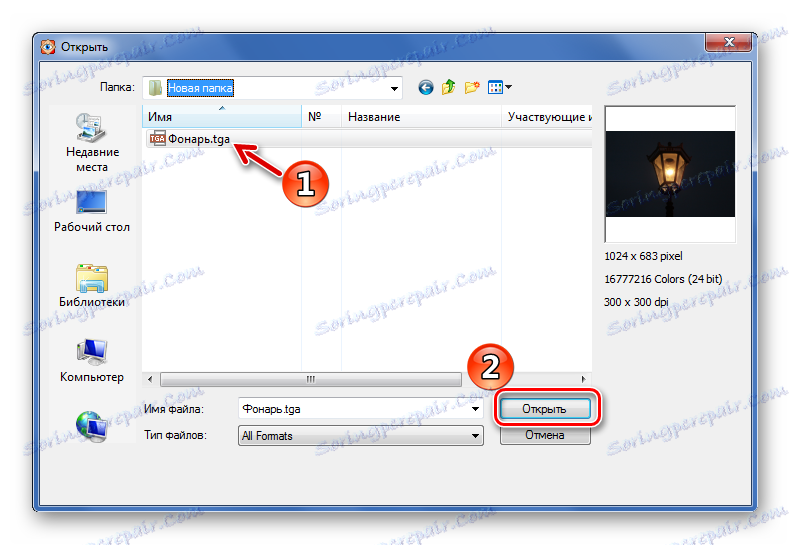
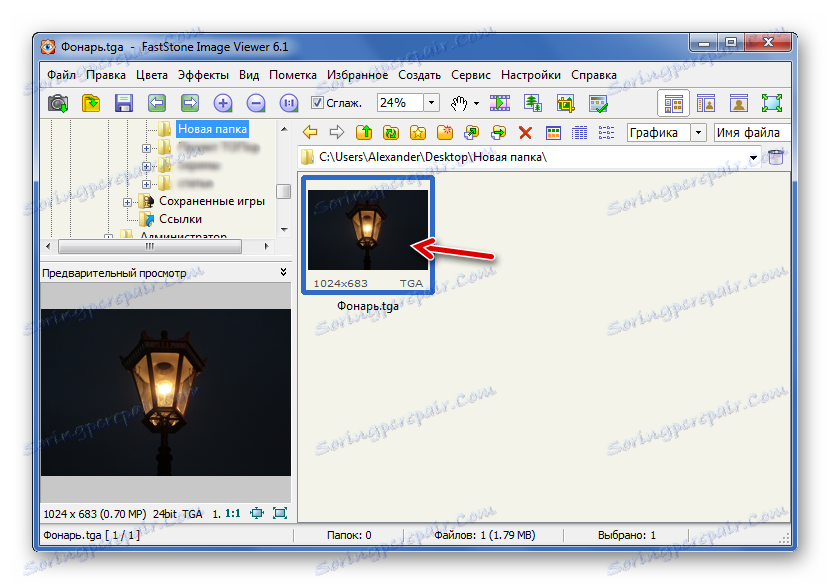

Metoda 2: XnView
Další zajímavou možností pro prohlížení TGA je program XnView . Tento zdánlivě jednoduchý prohlížeč fotografií má širokou škálu funkcí, které se vztahují na soubory s daným rozšířením. Neexistují žádné významné nevýhody pro XnView.
- Rozbalte kartu "Soubor" a klikněte na tlačítko "Otevřít" (Ctrl + O).
- Na pevném disku najděte požadovaný soubor, vyberte jej a otevřete.

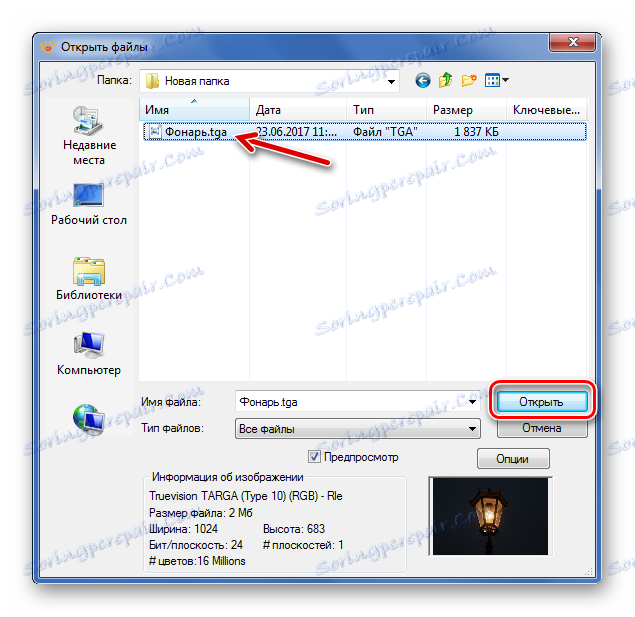
Obraz se otevře v režimu přehrávání.

Pomocí vestavěného prohlížeče XnView můžete získat požadovaný soubor. Stačí najít složku, kde je uložen TGA, klikněte na požadovaný soubor a klikněte na tlačítko "Otevřít" .
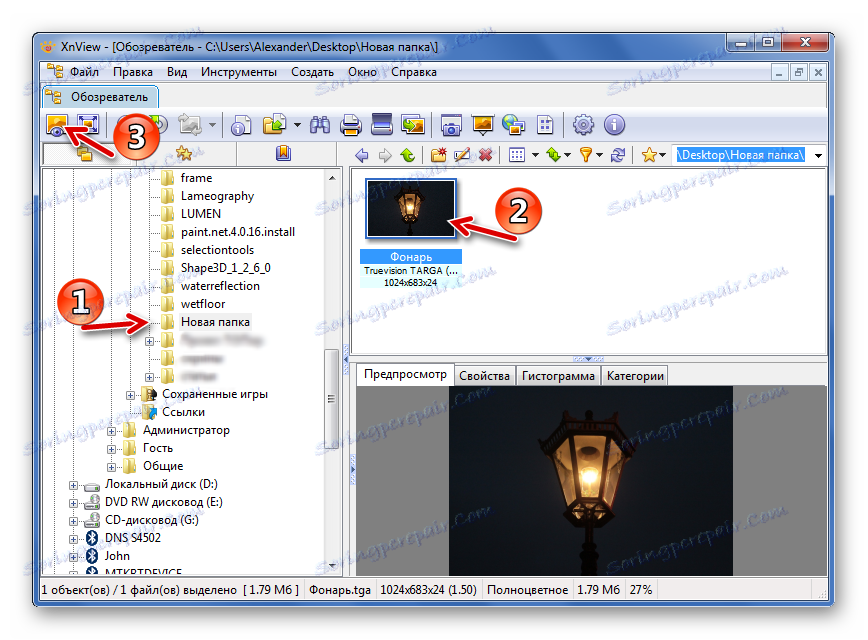
Ale to není všechno, protože Existuje další způsob, jak otevřít TGA přes XnView. Jednoduše přetáhněte tento soubor z Průzkumníka do oblasti náhledu programu.
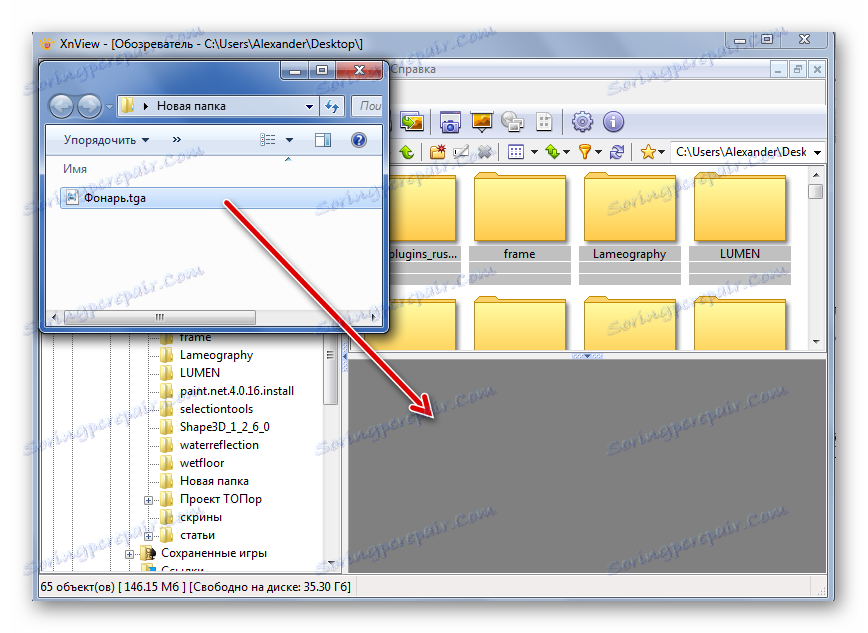
V takovém případě se obraz okamžitě otevře v režimu celé obrazovky.
Metoda 3: IrfanView
Další snadno použitelný prohlížeč obrázků IrfanView také schopen otevřít TGA. Obsahuje minimální soubor funkcí, takže nováčik není obtížné pochopit jeho práci, i přes nedostatek ruského jazyka.
- Rozbalte záložku "Soubor" a vyberte možnost "Otevřít" . Alternativou k této akci je stisknutí tlačítka O.
- V běžném okně Průzkumníka vyhledejte a otevřete soubor .tga.
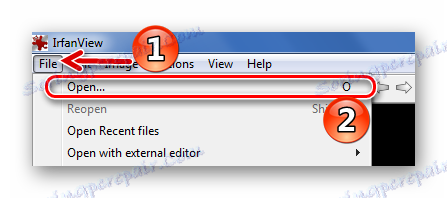
Nebo klikněte na ikonu na panelu nástrojů.
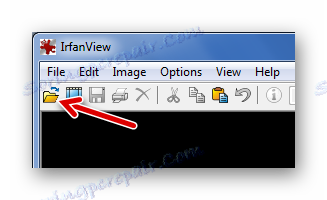
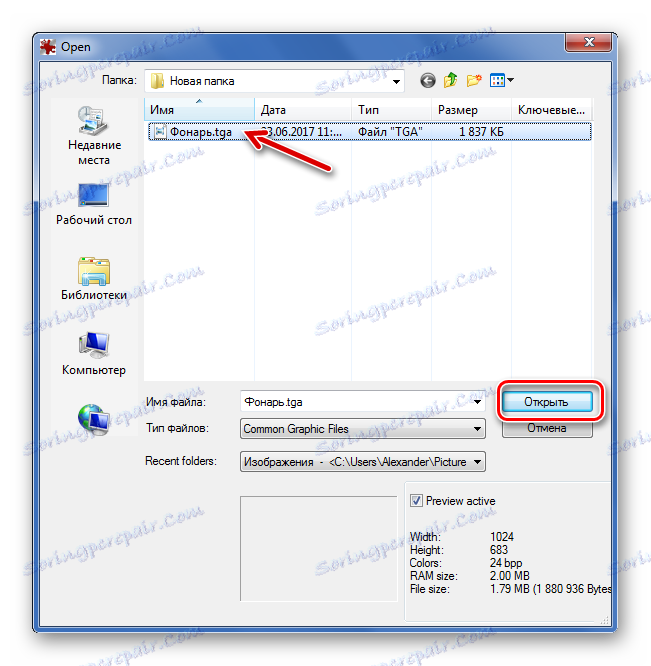
Po chvíli se v okně programu zobrazí obrázek.

Pokud přetáhnete obrázek do okna IrfanView, otevře se také okno.
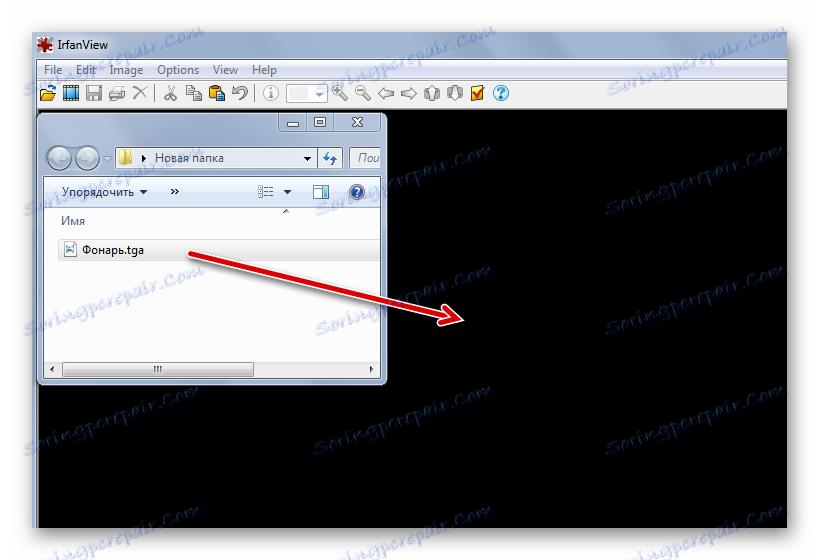
Metoda 4: GIMP
A tento program je již plnohodnotným grafickým editorem, i když je také vhodný pro prohlížení obrázků TGA. GIMP je distribuován na volném základě a prakticky ne méně než analogy. S některými nástroji k pochopení trochu komplikované, ale otevření správných souborů není relevantní.
- Klepněte na nabídku Soubor a vyberte možnost Otevřít .
- V okně "Otevřít obrázek" přejděte do adresáře, kde je uložen TGA, klikněte na tento soubor a klikněte na "Otevřít" .

Nebo můžete použít kombinaci Ctrl + O.
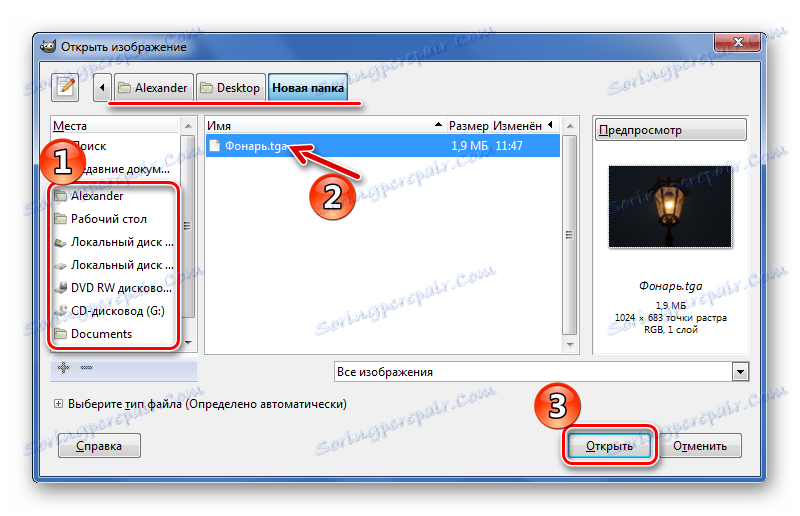
Zadaný obrázek se otevře v pracovním okně GIMP, kde můžete použít všechny dostupné nástroje editoru.
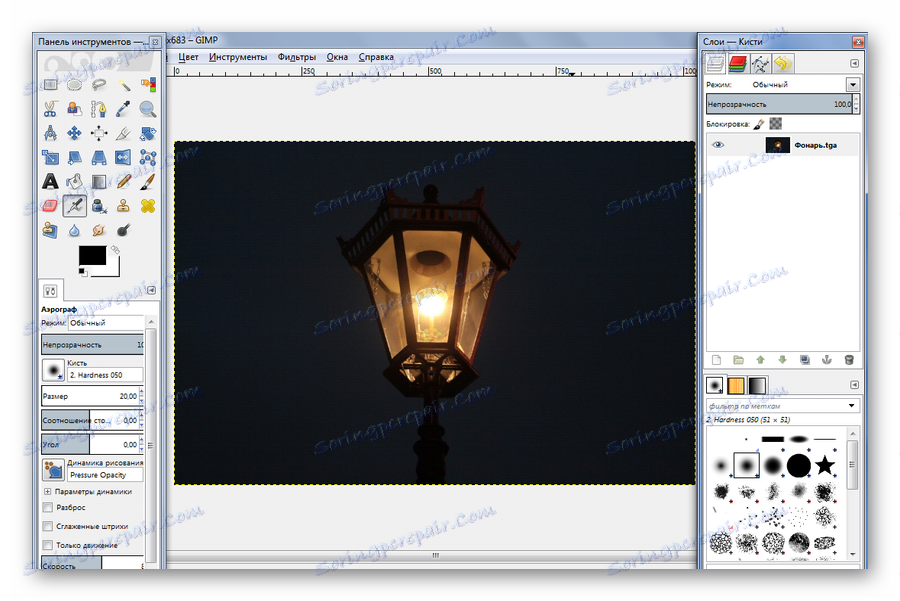
Alternativou výše popsané metody je obvyklé přetažení souboru TGA z Průzkumníka do okna GIMP.
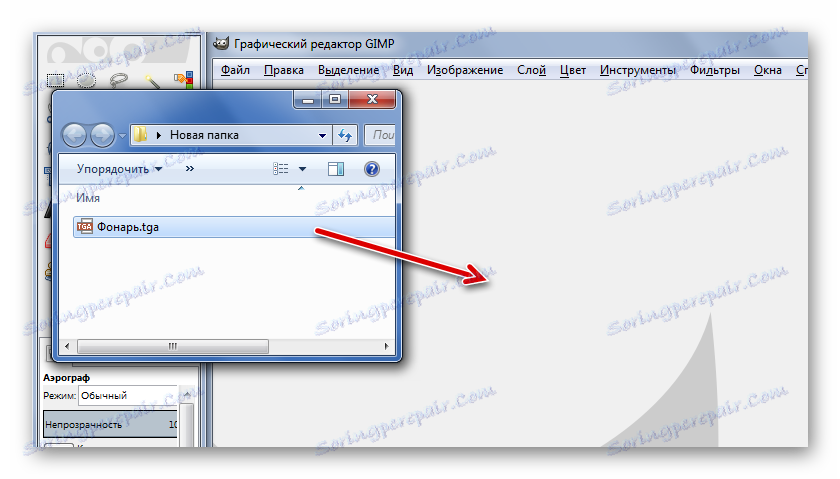
Metoda 5: Adobe Photoshop
Bylo by divné, kdyby nejpopulárnější grafický editor nepodporoval formát TGA. Nepochybná výhoda Photoshop jsou jeho téměř neomezené možnosti, pokud jde o práci s obrázky a přizpůsobení rozhraní, takže je vše v pořádku. Ale tento program je zaplacen, protože považuje se za profesionální nástroj.
- Klikněte na "Soubor" a "Otevřít" (Ctrl + O).
- Najděte umístění obrázku, zvýrazněte jej a klikněte na tlačítko "Otevřít" .
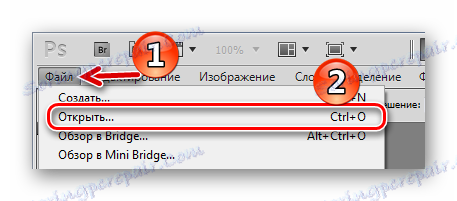
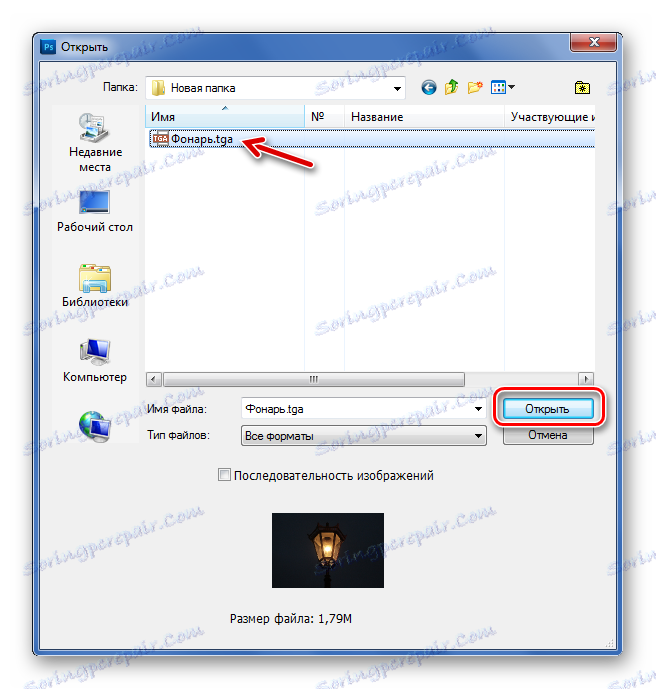
Nyní můžete provádět jakékoli akce s obrazem TGA.

Stejně jako ve většině ostatních případů lze obrázek jednoduše přenést z Průzkumníka.
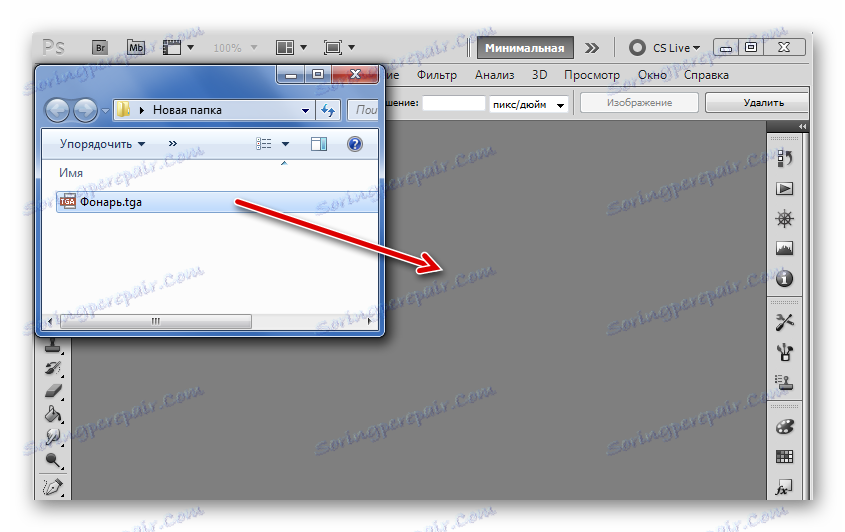
Poznámka: V každém z programů můžete obrázek znovu uložit do libovolného jiného rozšíření.
Metoda 6: Paint.NET
Na funkčním editoru je samozřejmě nižší než předchozí verze, ale bez problémů otevírá soubory TGA. Hlavní výhodou Paint.NET - jeho jednoduchost, takže je to jedna z nejlepších možností pro začátečníky. Pokud jste vyladěni k profesionálnímu zpracování obrazu TGA, možná tento editor nebude schopen dělat všechno.
- Klikněte na kartu "Soubor" a vyberte možnost "Otevřít" . Tato akce je duplikována pomocí kláves Ctrl + O.
- Najděte TGA, vyberte ji a otevřete.

Pro tentýž účel můžete použít ikonu na panelu.

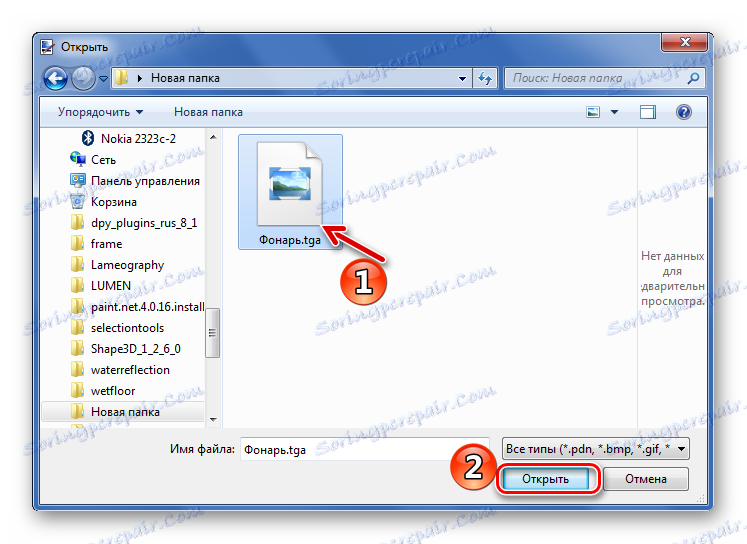
Nyní můžete zobrazit obrázek a provést jeho základní zpracování.
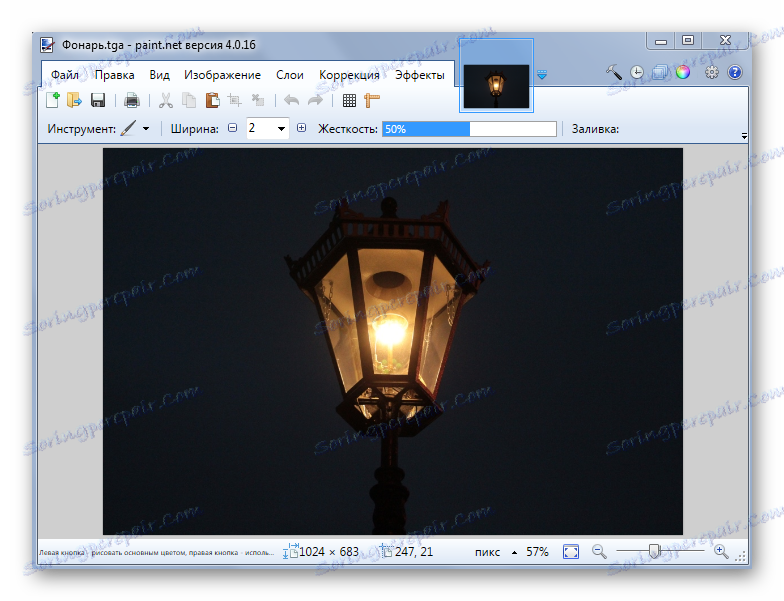
Mohu prostě přetáhnout soubor do okna Paint.NET? Ano, zde je vše stejné jako u ostatních redaktorů.
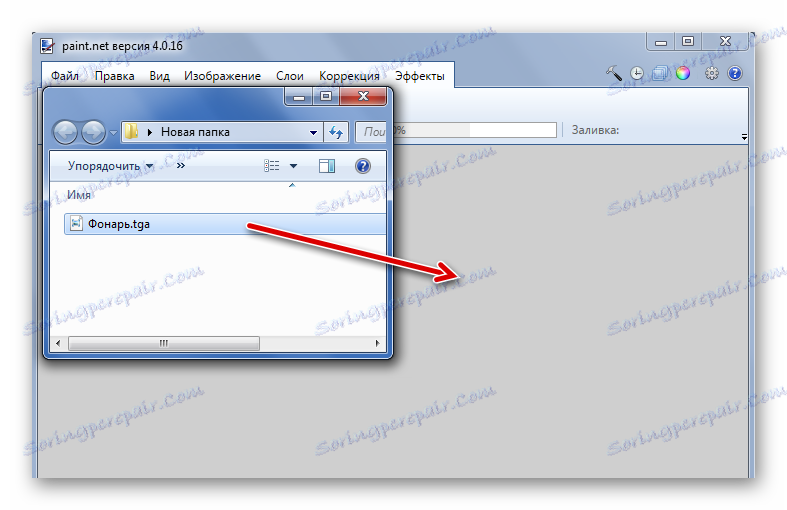
Jak můžete vidět, existuje spousta způsobů, jak otevřít soubory TGA. Při výběru správného je třeba řídit účel, pro který otevřete obrázek: stačí se podívat nebo upravit.